Как выключить компьютер с телефона

Как выключить компьютер с телефона
Встроенный чат Facebook полезен, но в нём нет десктопного мессенджера. Кто будет часами открывать окно Facebook только для общения? Браузеры могут зависнуть или случайно закрыться, тем самым прервав общение. Мне всегда не нравились мессенджеры, встроенные в сайт, поэтому я предпочитаю десктопный мессенджер. Давайте рассмотрим три способа использования чата Facebook в десктопном мессенджере.
Примечание: при использовании чата Facebook из настольных мессенджеров вы сможете использовать все функции, которые присутствуют во встроенном онлайн-мессенджере Facebook.
Digsby (кроссплатформенный)
Digsby — первый сторонний мессенджер с поддержкой функции чата Facebook. Это кроссплатформенный мессенджер, доступный для Windows, Mac OS X и Linux. Никаких хаков или плагинов не требуется. Просто зарегистрируйте учётную запись Digsby и войдите в неё. После входа нажмите «Добавить учётную запись». Теперь на вкладке «Учётные записи» нажмите «Добавить учётную запись» и выберите «Чат Facebook» из списка.
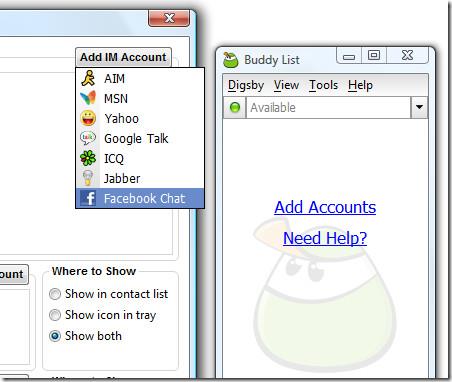
Введите данные своего аккаунта Facebook и начните общаться.
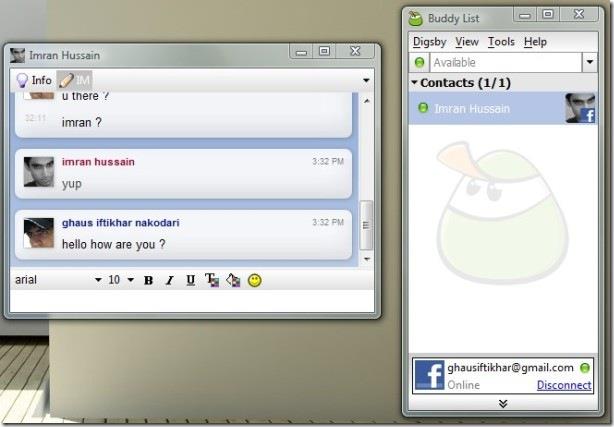
Это так просто!
Пиджин (кроссплатформенный)
Pidgin — это сторонний мессенджер с открытым исходным кодом, имеющий большую базу пользователей, но, к сожалению, до сих пор официальной поддержки чата Facebook нет. Единственный способ подключиться к чату Facebook — через плагин.
Загрузите плагин Facebook Chat для Pidgin, и с его помощью вы сможете войти на серверы Facebook, получить список друзей, отправлять/получать сообщения, добавлять/удалять друзей, получать уведомления, искать друзей Facebook и устанавливать свой статус Facebook.
После установки этого плагина вы увидите Facebook в списке поддерживаемых мессенджеров.
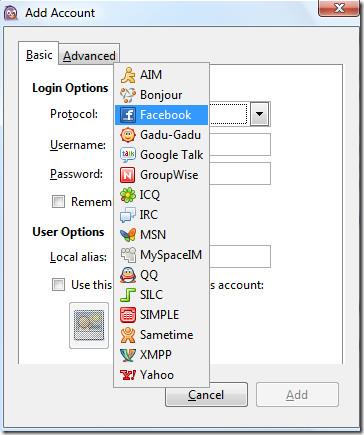
Введите данные своей учётной записи Facebook и нажмите «Добавить». После добавления вы сразу же увидите список друзей Facebook, которые находятся онлайн.
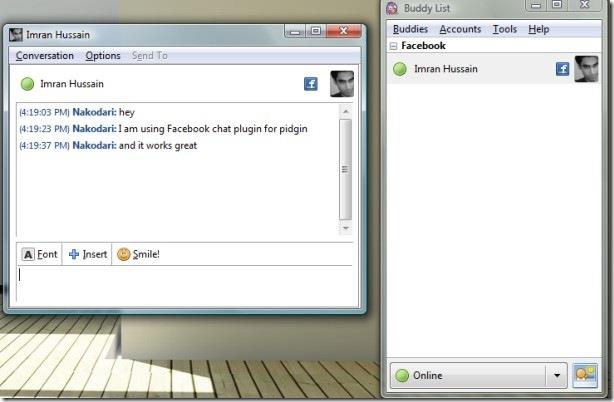
Adium (Mac OS X)
Adium — это бесплатный IM-клиент с открытым исходным кодом для Mac OS X. В последней версии (1.3.3) есть встроенная поддержка чата Facebook, просто войдите в свою учетную запись Facebook, и все готово.
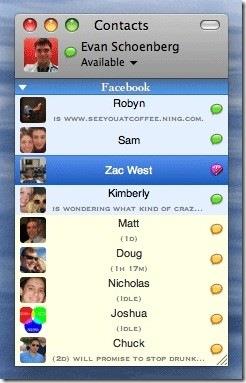
Скриншот выше взят из AllFacebook
Примечание редактора (Заключение)
Digsby официально поддерживает Facebook Chat и доступен для всех трёх операционных систем. Pidgin официально не поддерживает Facebook Chat, но его можно добавить с помощью плагина. Adium официально поддерживает Facebook Chat, но доступен только для Mac OS X. Я предпочитаю Digsby, поскольку он удобнее в использовании, полностью поддерживает Facebook Chat и доступен для всех популярных ОС. Что вы думаете?
Как выключить компьютер с телефона
Центр обновления Windows работает в основном с реестром и различными файлами DLL, OCX и AX. В случае повреждения этих файлов большинство функций
В последнее время новые пакеты системной защиты появляются как грибы после дождя, и каждый из них приносит с собой очередное решение для обнаружения вирусов и спама, и если вам повезет,
Узнайте, как включить Bluetooth в Windows 10/11. Для корректной работы Bluetooth-устройств Bluetooth должен быть включён. Не волнуйтесь, это просто!
Ранее мы рассмотрели NitroPDF, удобную программу для чтения PDF-файлов, которая также позволяет пользователю конвертировать документы в PDF-файлы с такими функциями, как объединение и разделение PDF-файлов.
Вы когда-нибудь получали документ или текстовый файл, содержащий лишние символы? Текст содержит множество звёздочек, дефисов, пустых пробелов и т. д.?
Так много людей спрашивали о маленьком прямоугольном значке Google рядом с кнопкой «Пуск» Windows 7 на моей панели задач, что я наконец решил опубликовать это.
uTorrent — безусловно, самый популярный клиент для скачивания торрентов на ПК. Хотя у меня он работает безупречно в Windows 7, у некоторых пользователей возникают проблемы.
Каждому человеку необходимо делать частые перерывы во время работы за компьютером. Если не делать перерывов, велика вероятность, что ваши глаза начнут вылезать из орбит (ладно, не вылезать из орбит).
Возможно, вы, как обычный пользователь, привыкли к нескольким приложениям. Большинство популярных бесплатных инструментов требуют утомительной установки.







